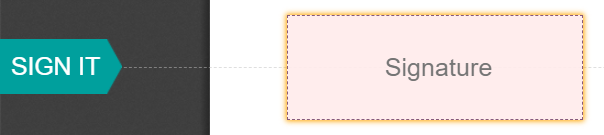امضاء¶
اودو ساین به شما امکان میدهد اسناد را به صورت آنلاین ارسال، امضا و تأیید کنید، با استفاده از امضاهای الکترونیکی.
امضای الکترونیکی نشاندهنده توافق یک فرد با محتوای یک سند است. درست مانند امضای دستی، امضای الکترونیکی نیز نشاندهنده تعهد قانونی به شرایط سند امضا شده است.
با Sign، شما میتوانید هر فایل PDF را بارگذاری کرده و فیلدهایی به آن اضافه کنید. این فیلدها میتوانند بهصورت خودکار با جزئیات کاربران موجود در پایگاه داده شما پر شوند.
همچنین ببینید
اودو امضا: صفحه محصول <https://www.odoo.com/app/sign>
آموزشهای اودو: امضا [ویدئو] <https://www.odoo.com/slides/sign-61>
اعتبار امضاهای الکترونیکی¶
اسناد امضا شده از طریق اپلیکیشن Sign امضاهای الکترونیکی معتبر در اتحادیه اروپا و ایالات متحده آمریکا هستند. این امضاها همچنین الزامات امضاهای الکترونیکی در اکثر کشورها را برآورده میکنند. اعتبار قانونی امضاهای الکترونیکی ایجاد شده توسط Odoo به قوانین کشور شما بستگی دارد. شرکتهایی که در خارج از کشور فعالیت میکنند باید قوانین امضاهای الکترونیکی سایر کشورها را نیز در نظر بگیرند.
مهم
اطلاعات زیر هیچ ارزش قانونی ندارد؛ این اطلاعات صرفاً برای اهداف عمومی ارائه شده است. با توجه به تغییرات سریع قوانین مربوط به امضاهای الکترونیکی، نمیتوانیم تضمین کنیم که تمام اطلاعات بهروز باشد. توصیه میکنیم برای مشاوره حقوقی در مورد انطباق و اعتبار امضای الکترونیکی با یک وکیل محلی تماس بگیرید.
اتحادیه اروپا¶
مقررات eIDAS چارچوبی برای امضاهای الکترونیکی در 27 کشور عضو اتحادیه اروپا تعیین میکند. این مقررات سه نوع امضای الکترونیکی را مشخص میکند:
امضاهای الکترونیکی ساده
امضاهای الکترونیکی پیشرفته
امضاهای الکترونیکی معتبر
اودو نوع اول، امضاهای الکترونیکی ساده را تولید میکند؛ این امضاها طبق مقررات eIDAS در اتحادیه اروپا از نظر قانونی معتبر هستند.
امضاهای الکترونیکی ممکن است به طور خودکار به عنوان معتبر شناخته نشوند. ممکن است نیاز باشد شواهد پشتیبانیکنندهای از اعتبار امضا ارائه دهید. در حالی که برنامه Sign یک امضای الکترونیکی ساده ارائه میدهد، برخی شواهد پشتیبانیکننده به طور خودکار در طول فرآیند امضا جمعآوری میشوند، مانند:
اعتبارسنجی ایمیل و پیامک (در صورت فعال بودن)
اثبات هویت قوی از طریق itsme® (در دسترس در بلژیک و هلند)
گزارشهای دسترسی به اسناد و امضاهای مرتبط با آنها که دارای زمانبندی، آدرس IP و قابلیت ردیابی جغرافیایی هستند
ردیابی و تغییرناپذیری اسناد (هرگونه تغییری که در یک سند امضا شده ایجاد شود، توسط اودو با استفاده از شواهد رمزنگاری شناسایی میشود)
ایالات متحده آمریکا¶
قانون ESIGN (قانون امضاهای الکترونیکی در تجارت جهانی و ملی) <https://www.fdic.gov/regulations/compliance/manual/10/X-3.1.pdf> در سطح بینالمللی و بین ایالتی، و قانون UETA (قانون معاملات الکترونیکی یکنواخت) <https://www.uniformlaws.org/committees/community-home/librarydocuments?communitykey=2c04b76c-2b7d-4399-977e-d5876ba7e034&tab=librarydocuments> در سطح ایالتی، چارچوب قانونی برای امضاهای الکترونیکی را فراهم میکنند. توجه داشته باشید که ایالتهای ایلینوی <https://www.ilga.gov/legislation/ilcs/ilcs5.asp?ActID=89&> و نیویورک <https://its.ny.gov/electronic-signatures-and-records-act-esra> قانون UETA را تصویب نکردهاند، اما قوانین مشابهی را جایگزین کردهاند.
به طور کلی، برای اینکه امضای الکترونیکی معتبر شناخته شود، باید پنج معیار را برآورده کند:
امضاکننده باید قصد امضا را به وضوح نشان دهد. به عنوان مثال، استفاده از ماوس برای کشیدن امضا میتواند قصد را نشان دهد. همچنین امضاکننده باید گزینهای برای انصراف از سند الکترونیکی داشته باشد.
امضاکننده باید ابتدا رضایت خود را برای انجام کسبوکار به صورت الکترونیکی ابراز یا ضمنی کند.
امضا باید به وضوح مشخص شود. در اودو، اطلاعات متا مانند آدرس IP امضاکننده به امضا اضافه میشود که میتواند به عنوان مدرک پشتیبان استفاده شود.
امضا باید با سند امضا شده مرتبط باشد، به عنوان مثال، با نگهداری یک سابقه که جزئیات نحوه ثبت امضا را مشخص میکند.
اسناد امضاشده به صورت الکترونیکی باید توسط تمامی طرفهای درگیر نگهداری و ذخیره شوند؛ به عنوان مثال، با ارائه یک نسخه کاملاً اجرا شده به امضاکننده یا امکان دانلود یک نسخه.
کشورهای دیگر¶
ویتنام
ارسال سند برای امضا¶
امضای یکباره¶
شما میتوانید از داشبورد خود روی بارگذاری یک فایل PDF برای امضا کلیک کنید تا یک امضای یکباره انجام دهید. سند خود را انتخاب کنید، آن را باز کنید و فیلدهای مورد نیاز را در سند خود بکشید و رها کنید. میتوانید نقش اختصاص داده شده به یک فیلد را با کلیک روی آن و انتخاب گزینه مورد نظر خود تغییر دهید.
هنگامی که آماده شدید، روی ارسال کلیک کنید و فیلدهای مورد نیاز را پر کنید. پس از ارسال، سند شما همچنان در دسترس خواهد بود. به بروید تا سند خود و وضعیت امضاها را مشاهده کنید.
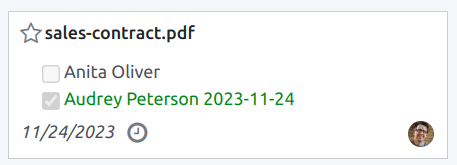
تاریخهای اعتبار و یادآوریها¶
شما میتوانید تاریخهای اعتبار را برای اسناد قراردادهای مدتدار تنظیم کنید یا یادآوریهای ایمیل خودکار برای دریافت امضاها بهموقع ارسال کنید. از داشبورد خود، روی ارسال در سند خود کلیک کنید. در صفحه جدید، به بخش گزینهها بروید، فیلد معتبر تا را پر کنید، کلید یادآوری را فعال کنید و برای ویرایش تعداد پیشفرض روزها بین یادآوریها، مقدار را کلیک کنید.

الگوها¶
شما میتوانید قالبهای سند ایجاد کنید زمانی که نیاز دارید یک سند را چندین بار ارسال کنید. از داشبورد خود، روی گزینه بارگذاری قالب PDF کلیک کنید. سند مورد نظر را انتخاب کرده و فیلدهای مورد نیاز را اضافه کنید. شما میتوانید نقش یک فیلد را با کلیک بر روی آن و انتخاب گزینه مورد نظر تغییر دهید.
روی ویژگیهای قالب کلیک کنید تا برچسبها را به قالب خود اضافه کنید، یک محیط کار اسناد امضا شده تعریف کنید، برچسبهای اسناد امضا شده اضافه کنید، یک لینک هدایت تنظیم کنید که در پیام تأیید امضا پس از امضا در دسترس باشد، یا کاربران مجاز را تعریف کنید اگر میخواهید استفاده از قالب خود را به کاربران یا گروههای خاص مجاز محدود کنید.
الگوهای شما بهصورت پیشفرض در داشبورد شما قابل مشاهده هستند. میتوانید روی ارسال کلیک کنید تا بهسرعت یک قالب سند را برای امضاکننده ارسال کنید یا اگر آماده امضای سند خود هستید، روی همین حالا امضا کنید کلیک کنید.
نکته
شما میتوانید یک قالب از سندی که قبلاً ارسال شده است ایجاد کنید. برای انجام این کار، به مسیر بروید. روی سندی که میخواهید بازیابی کنید، کلیک کنید روی علامت سه نقطه عمودی (⋮) و سپس قالب. دوباره روی علامت سه نقطه عمودی (⋮) کلیک کنید و سپس بازیابی. اکنون سند شما در داشبورد کنار سایر قالبهای شما ظاهر میشود.
نقشها¶
هر فیلد در یک سند Sign به یک نقش مرتبط با یک شخص خاص اختصاص داده شده است. هنگامی که یک سند در حال امضا شدن است، فردی که به نقش مربوطه اختصاص داده شده باید فیلدهای تعیینشده خود را پر کرده و آن را امضا کند.
نقشها با رفتن به در دسترس هستند.
امکان بهروزرسانی نقشهای موجود یا ایجاد نقشهای جدید با کلیک بر روی جدید وجود دارد. یک نام نقش انتخاب کنید، یک مرحله احراز هویت اضافی برای تأیید هویت امضاکننده اضافه کنید، و اگر سند میتواند به یک مخاطب دیگر اختصاص داده شود، گزینه تغییر مجاز را برای نقش انتخاب کنید. همچنین میتوان یک رنگ برای نقش انتخاب کرد. این رنگ میتواند به درک اینکه کدام نقشها مسئول کدام بخشها هستند هنگام پیکربندی یک الگو کمک کند.
شناسایی ایمن¶
به عنوان مالک یک سند، میتوانید درخواست یک مرحله احراز هویت اضافی از طریق تأیید پیامک یا از طریق Itsme® (در دسترس در بلژیک و هلند) داشته باشید. هر دو گزینه احراز هویت نیاز به اعتبار دارند. اگر هیچ اعتباری باقی نمانده باشد، مراحل احراز هویت نادیده گرفته خواهند شد.
همچنین ببینید
تأیید پیامک¶
به بروید. در ستون مرحله احراز هویت اضافی برای نقش کلیک کنید و کد یکتا از طریق پیامک را انتخاب کنید.
توجه
قبل از ارسال پیامک، باید شماره تلفن خود را ثبت کنید. برای این کار به مسیر بروید و روی خرید اعتبار در زیر احراز هویت از طریق پیامک کلیک کنید.
به سند بروید تا امضا کنید، فیلدی را که نیاز به تأییدیه پیامک دارد اضافه کنید، برای مثال فیلد امضا، و روی ارسال کلیک کنید. در صفحه جدید، مشتری را انتخاب کرده و روی ارسال کلیک کنید.
فرد امضاکننده سند، فیلد امضا را پر میکند، سپس امضا را انتخاب کرده و روی تأیید و ارسال سند تکمیلشده کلیک میکند. صفحهای با عنوان تأیید نهایی ظاهر میشود که در آن شماره تلفن خود را وارد میکنند. کدهای یکبار مصرف از طریق پیامک ارسال میشوند.
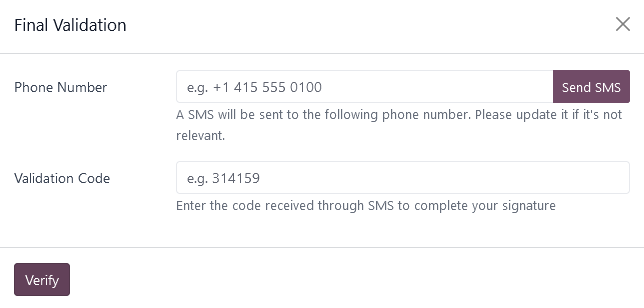
توجه
این ویژگی بهصورت پیشفرض فعال است.
به محض اینکه مرحله احراز هویت اضافی به یک نقش اعمال شود، این مرحله اعتبارسنجی برای هر فیلدی که به این نقش اختصاص داده شده است درخواست میشود.
اینتسمی®¶
احراز هویت Itsme® میتواند برای اجازه به امضاکنندگان جهت ارائه هویت خود با استفاده از Itsme® استفاده شود. این ویژگی تنها در بلژیک و هلند در دسترس است.
این ویژگی را میتوان در تنظیمات امضا فعال کرد و به طور خودکار برای نقش مشتری (شناسایی شده با itsme®) اعمال میشود. برای فعالسازی آن برای نقشهای دیگر، به بروید. در ستون مرحله احراز هویت اضافی برای نقش مورد نظر کلیک کنید و از طریق itsme® را انتخاب کنید.
به سندی که نیاز به امضا دارد بروید و فیلد امضا را اضافه کنید. به هر نقشی که برای استفاده از این ویژگی تنظیم شده است تغییر دهید و روی تأیید و ارسال کلیک کنید.
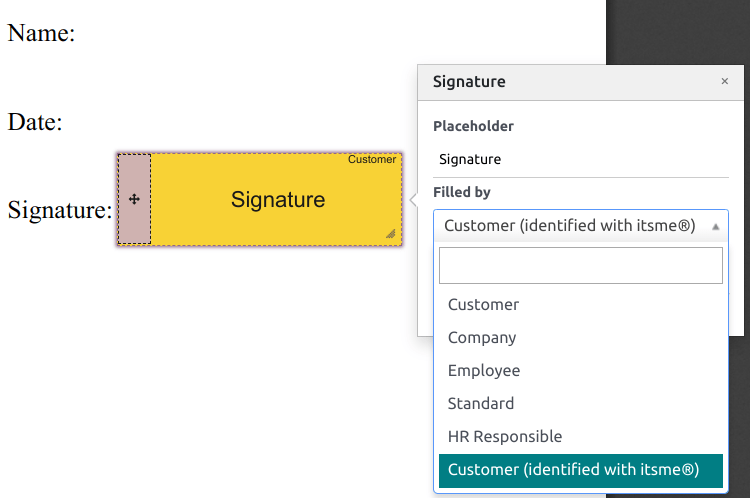
با امضای سند، امضاکننده فیلد امضا را تکمیل کرده و با کلیک بر روی تأیید و ارسال سند تکمیلشده ادامه میدهد، که صفحه تأیید نهایی را فعال میکند، جایی که احراز هویت از طریق itsme® الزامی است.
هش امضاکننده¶
هر بار که کسی یک سند را امضا میکند، یک هش - امضای دیجیتال منحصر به فرد عملیات - تولید میشود تا قابلیت ردیابی، یکپارچگی و تغییرناپذیری را تضمین کند. این فرآیند تضمین میکند که هرگونه تغییرات انجامشده پس از ثبت امضا بهراحتی قابل تشخیص باشد و اصالت و امنیت سند در طول چرخه عمر آن حفظ شود.
یک قاب امنیتی بصری که ابتدای هش را نمایش میدهد به امضاها اضافه شده است. کاربران داخلی میتوانند با روشن یا خاموش کردن گزینه قاب هنگام امضای سند، آن را پنهان یا نمایش دهند.
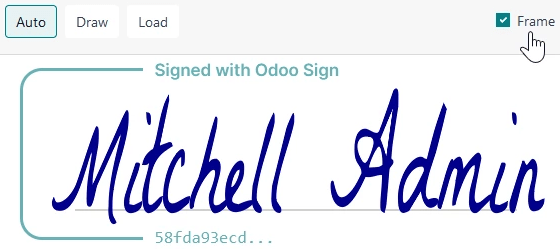
امضای سفارش¶
هنگامی که یک سند نیاز به امضای طرفهای مختلف دارد، ترتیب امضا به شما امکان میدهد تا ترتیب دریافت سند برای امضا توسط گیرندگان را کنترل کنید.
پس از بارگذاری یک فایل PDF با حداقل دو فیلد امضا با دو نقش مختلف و کلیک روی ارسال، کلید تعیین ترتیب امضا را فعال کنید و نام یا اطلاعات ایمیل امضاکننده را جستجو کنید تا آنها را اضافه کنید. میتوانید ترتیب امضا را با وارد کردن 1 یا 2 در ستون اول تعیین کنید.
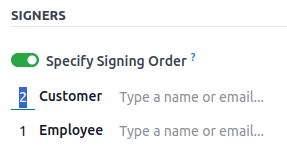
هر گیرنده اعلان درخواست امضا را تنها زمانی دریافت میکند که گیرنده قبلی اقدام خود را تکمیل کرده باشد.
انواع فیلد¶
فیلدها در یک سند برای نشان دادن اطلاعاتی که باید توسط امضاکنندگان تکمیل شود، استفاده میشوند. شما میتوانید فیلدها را به سادگی با کشیدن و رها کردن آنها از ستون سمت چپ به داخل سند خود اضافه کنید.
انواع مختلف فیلدها میتوانند برای امضای اسناد استفاده شوند (مانند جاینما، تکمیل خودکار و غیره). با پیکربندی انواع فیلدهای خود، که به عنوان انواع آیتم امضا نیز شناخته میشوند، فرآیند امضا میتواند برای مشتریان، شرکا و کارکنان شما حتی سریعتر شود.
برای ایجاد و ویرایش انواع فیلدها، به مسیر زیر بروید: .
شما میتوانید با کلیک بر روی یک فیلد موجود، آن را انتخاب کنید یا یک فیلد جدید ایجاد کنید. ابتدا نام فیلد را ویرایش کنید. سپس یک نوع فیلد انتخاب کنید:
امضا: از کاربران خواسته میشود که امضای خود را وارد کنند، یا با کشیدن آن، ایجاد یک امضای خودکار بر اساس نامشان، یا بارگذاری یک فایل محلی (معمولاً تصویر). هر نوع فیلد امضا بعدی سپس دادههای وارد شده در فیلد اول را مجدداً استفاده میکند.
اولیه: از کاربران خواسته میشود که حروف اولیه خود را وارد کنند، مشابه با فیلد امضا.
متن: کاربران متن را در یک خط وارد میکنند.
متن چندخطی: کاربران متن را در چندین خط وارد میکنند.
چکباکس: کاربران میتوانند یک جعبه را علامت بزنند (مثلاً برای تأیید یا رضایت خود).
Selection: users choose a single option from a variety of options.
تنظیمات پر کردن خودکار فیلد شریک برای پر کردن خودکار یک فیلد در طول فرآیند امضا استفاده میشود. این تنظیم از مقدار یکی از فیلدهای مدل تماس (res.partner) شخصی که سند را امضا میکند، استفاده میکند. برای انجام این کار، نام فنی فیلد مدل تماس را وارد کنید.
نکته
برای دانستن نام فنی یک فیلد، حالت توسعهدهنده را فعال کنید و نشانگر ماوس را روی علامت سوال کنار فیلد نگه دارید.
توجه
مقادیر تکمیلشده خودکار پیشنهاداتی هستند و میتوانند توسط فرد امضاکننده سند بر اساس نیاز اصلاح شوند.
اندازه فیلدها همچنین میتواند با ویرایش عرض پیشفرض و ارتفاع پیشفرض تغییر کند. هر دو اندازه بهصورت درصدی از کل صفحه بهصورت اعشاری تعریف شدهاند، بهطوری که 1 برابر با عرض یا ارتفاع کامل صفحه است. بهطور پیشفرض، عرض فیلدهای جدیدی که ایجاد میکنید برابر با 15% (0.150) عرض کامل صفحه تنظیم شده است، در حالی که ارتفاع آنها برابر با 1.5% (0.015) ارتفاع کامل صفحه تنظیم شده است.
سپس یک نکته بنویسید. نکات در داخل فلشها در سمت چپ صفحه کاربر در طول فرآیند امضا نمایش داده میشوند تا به آنها کمک کنند بفهمند مرحله شامل چه چیزی است (مثلاً "اینجا امضا کنید" یا "تاریخ تولد خود را وارد کنید"). همچنین میتوانید از متن جاینما استفاده کنید که قبل از تکمیل شدن، داخل فیلد نمایش داده شود.